win7系统怎么锁屏 win7电脑自动锁屏设置方法
更新时间:2023-09-14 12:31:52作者:jiang
win7系统怎么锁屏,在日常使用电脑的过程中,我们经常会遇到需要离开一会儿但又不希望他人随意操作电脑的情况,为了保护个人隐私和保证电脑的安全,Win7系统提供了自动锁屏的设置方法。通过设置我们可以使电脑在一段时间不使用后自动锁屏,有效地防止他人未经许可地使用电脑。下面我们来了解一下具体的设置方法。
步骤如下:
1.点击开始菜单,在弹出的菜单里点击“控制面板”,如下图所示。
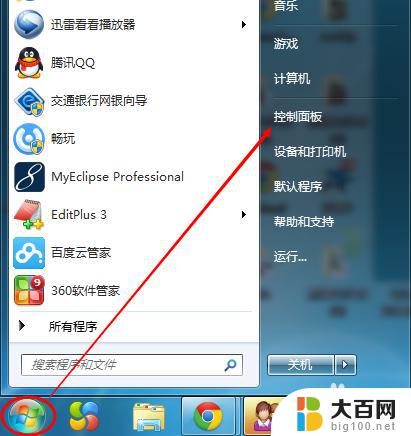
2.点击后,打开控制面板。如果控制面板右侧的查看方式是“类别”,则点击控制面板上的“系统和安全”,如下图所示。

3.点击后,在系统和安全窗口上点击“电源选项”,如下图所示。
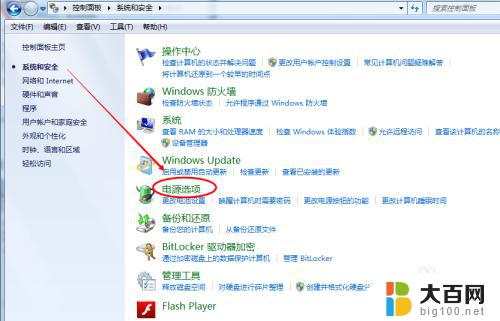
4.点击后,打开控制面板。如果控制面板右侧的查看方式是“小图标”或者是“大图标”,则可以直接点击控制面板上的“电源选项”,如下图所示。

5.点击后,打开电源选项窗口,然后点击“更改计划设置”,如下图所示。

6.点击后打开编辑计划设置窗口,可以设置下“关闭显示器”的时间。如下图所示。
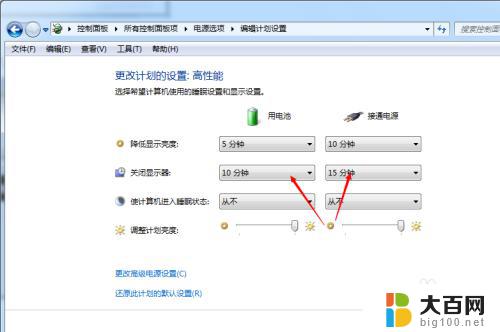
7.设置好后,点击“保存修改”就可以实现功能啦。

以上就是Win7系统锁屏的全部内容,如果您需要锁定屏幕,请按照此步骤进行操作,希望这篇文章对您有所帮助。
win7系统怎么锁屏 win7电脑自动锁屏设置方法相关教程
- win7电脑锁屏密码设置 win7系统锁屏密码设置方法
- windows 7电脑怎么设置自动锁屏时间 win7系统如何设置电脑几分钟自动锁屏
- win7电脑锁屏时间怎么调长 Win7锁屏时间设置方法
- w7电脑锁屏密码怎么设置密码 WIN7锁屏密码设置方法
- win7怎么设置锁屏图片 Win7电脑锁屏壁纸设置步骤
- win7电脑锁屏时间在哪里设置 Win7锁屏时间怎么设置
- win7电脑关闭锁屏 Win7自动锁屏功能如何关闭
- win7设置电脑锁屏密码怎么设置 win7系统如何设置锁屏密码步骤
- 电脑怎么设锁屏密码windows7 WIN7如何设置锁屏密码
- win7怎么关闭锁屏密码 取消Win7系统的屏幕锁屏唤醒密码方法
- wind7一键还原 win7笔记本恢复出厂设置指南
- windows 7系统忘记开机密码怎么办 win7忘记管理员密码怎么办
- 台式电脑怎么连接网络windows 7 win7无法联网怎么办
- wind7怎么还原系统 win7笔记本恢复出厂设置教程
- win连蓝牙耳机 win7如何连接蓝牙耳机
- window 7如何取消开机密码 win7系统忘记管理员密码怎么办
win7系统教程推荐
- 1 wind7一键还原 win7笔记本恢复出厂设置指南
- 2 台式电脑怎么连接网络windows 7 win7无法联网怎么办
- 3 windows 7电脑怎么关闭控制板 Win7操作中心关闭方法
- 4 电脑看不见桌面图标 win7桌面图标消失了如何恢复
- 5 win7台式电脑密码忘记了怎么解开 win7电脑开机密码忘记了怎么办
- 6 开机黑屏光标一直闪烁 win7开机只有光标一直闪动怎么解决
- 7 windows7文件夹共享怎么设置 Win7如何设置文件共享
- 8 win7 游戏全屏 win7笔记本游戏全屏模式怎么设置
- 9 win7投屏电视怎么设置 win7 电脑无线投屏到电视的具体步骤
- 10 win7 文件夹共享设置 Win7如何在局域网内共享文件